Kā pārbaudīt vēlmju sarakstu dzirdamajā lietotnē
Cita Noderīga Rokasgrāmata / / August 05, 2021
Lietotājiem, kuri vēl nav dzirdami, jautājums par nespēju pareizi izmantot skaņu var būt biedējošs. Nav svarīgi, vai izvēlaties lietotnes izmantot datorā, mobilajā tālrunī vai planšetdatorā. Tiklīdz jūs uzzināsiet visu par funkciju Audible vēlmju saraksta funkciju un to, kā to vislabāk izmantot, jūs varēsit baudīt ērtu pārlūkošanu un bez problēmām. Vai tā nav pievilcīga doma? Šeit mēs palīdzēsim jums izprast visas vēlmju saraksta sarežģījumus lietotnē Audible.
Amazon lietotne Audible patiesi ir atbildīga par lielāko audiogrāmatu producentu pasaulē. Pašlaik tajā ir pieejami vairāk nekā divi simti miljoni audiogrāmatu, kuras var iegādāties un lejupielādēt. Lai cik iespaidīgs ir šis skaitlis, iedomājieties, ka pats patstāvīgi iziesiet ar šo nosaukumu daudzumu, nemaz nezinot, kā ar to rīkoties!

Satura rādītājs
- 1 Vēlmju saraksta atrašana mapē Audible
- 2 Kā izveidot vēlmju sarakstu dzirdamajā
- 3 Audiogrāmatu pievienošana vēlmju sarakstam Audible
- 4 Kā pārbaudīt vēlmju sarakstu dzirdamajā
Vēlmju saraksta atrašana mapē Audible
Neveicot kapteiņa acīmredzamas atsauces, pirmais solis, lai strādātu pie jebkā, ir... labi, zinot, kur tas atrodas. Ja jūs nevarat atrast vēlmju sarakstu lietotnē Audible, nekas nav jāuztraucas. Galu galā jebkuras sarežģītas lietotnes vai programmatūras pārlūkošana kā jaunpienācēja var būt mulsinoša un biedējoša. Mēs apskatīsim, kā piekļūt vēlmju sarakstam arī datorā un mobilajā ierīcē vai planšetdatorā.
Mobilajā ierīcē vai planšetdatorā

Piekļuve lietotnei Audible, izmantojot mobilo ierīci vai planšetdatoru, ir salīdzinoši vienkāršāka, jo lietotne ir pieejama gan iOS, gan Android tiešsaistes lietotņu veikalos. Viss, kas jums jādara, ir atvērt lietotnes izvēlni, pieskaroties ikonai ar trim mazām līnijām un pēc tam atvērtajā izvēlnē atlasot “Veikals” un izvēloties “Vēlmju saraksts”. Vienkārši, vai ne?
Personālajā datorā
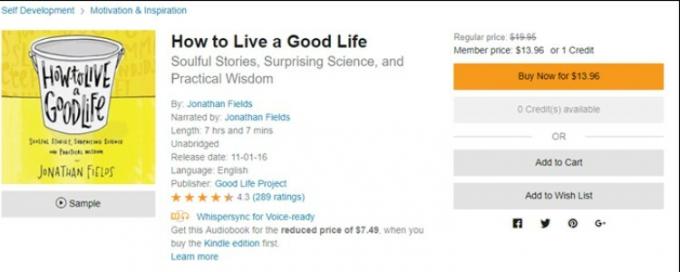
Ja izmantojat datoru, gan MacOS, gan Windows darbvirsmu, vispirms atveriet Audible.com un piesakieties, izmantojot savus akreditācijas datus. Vēlmju sarakstam jābūt skaidri redzamam tieši starp opcijām “Bibliotēka” un “Pārlūkot”.
Kā izveidot vēlmju sarakstu dzirdamajā
Turpinot izvairīties no kapteiņa acīmredzamām atsaucēm, vispirms jums vajadzētu būt vēlmju sarakstam, lai tam piekļūtu. Viena izveidošana ir pietiekami vienkārša; vispirms vēlmju sarakstam atlasiet pašu pirmo audiogrāmatu. Tās lapā noklikšķiniet uz “Pievienot vēlmju sarakstam”, un atlasītā audiogrāmata tiks parādīta jūsu vēlmju sarakstā. Gadījumā, ja līdz šim vēl neesat izveidojis vēlmju sarakstu, lietotne šajā brīdī automātiski izveidos jums. Forši un vienkārši, vai ne?
Audiogrāmatu pievienošana vēlmju sarakstam Audible
Pārejot uz priekšu, šeit ir norādīts, kā jūs varat pievienot nosaukumus vēlmju sarakstam Audible, datorā, kā arī mobilajā ierīcē.
Windows datorā
Tas ir gandrīz tāds pats treniņš kā iepriekš, patiešām. Dodieties uz Audible.com vietni un piesakieties, izmantojot savus akreditācijas datus. Tagad atrodiet vajadzīgo audiogrāmatu un lapā atlasiet “Pievienot vēlmju sarakstam”. Pietiekami vienkārši!
Mobilajā ierīcē vai planšetdatorā
Palaidiet savu mobilo pārlūku un atveriet tajā vietni Audible.com. Vēlreiz piesakieties, izmantojot savus akreditācijas datus, un atrodiet vajadzīgo audiogrāmatu. Pieskaroties tās lapai “Pievienot vēlmju sarakstam”, jūs pamanīsit, ka poga pagriežas uz “Jūsu vēlmju sarakstā”. Apsveicam, tas ir paveicis darbu.
iOS

Diemžēl vēl nav iespējams iegādāties audiogrāmatas, izmantojot iOS lietotni. Tas nozīmē, ka jūs joprojām varat pievienot vajadzīgo nosaukumu vēlmju sarakstam un nopirkt pēc pieteikšanās no datora vai mobilā tālruņa. Katrā ziņā viss, kas jums jādara, ir iOS lietotnē Audible atlasīt “Discover” un pēc tam meklēt nepieciešamo audiogrāmatu. Tur pieskarieties “Pievienot vēlmju sarakstam”, un pārējais ir vēsture.
Android
Android lietotne Audible ļauj pietiekami viegli iegādāties audiogrāmatas. Vispirms pieskarieties ikonai ar trim plānām līnijām, kas parādīs izvēlni. Atlasiet “Store” un meklējiet vajadzīgo nosaukumu. Tur atlasiet “Pievienot vēlmju sarakstam”, un jūs zināt pārējo treniņu.
Windows 10
Ja izmantojat mobilo ierīci vai planšetdatoru ar operētājsistēmu Windows 10, procedūra ir gandrīz identiska procedūrai ar Android ierīcēm. Vienīgā atšķirība ir tā, ka veikals tā vietā tiks marķēts kā “Veikals”. Mēs zinām, ka jūs to varētu izdomāt pats, bet mēs vienkārši domājām, ka tas tomēr būtu pieminēšanas vērts.
Kā pārbaudīt vēlmju sarakstu dzirdamajā
Kā jūs varat lasīt iepriekš, ir pietiekami vienkārši atrast vēlmju sarakstu Audible neatkarīgi no izmantotās ierīces. Un, izņemot iOS, jūs varēsiet ērti iegādāties nosaukumus visās platformās. Mēs jau jums parādījām risinājumu attiecībā uz iOS ierīcēm.
Mēs ceram, ka mūsu ceļvedis palīdzēs ikvienam ērti un ātri piekļūt savām iecienītākajām audiogrāmatām programmā Audible. Ja jums tas patika, apskatiet mūsu Windows ceļveži, Spēļu ceļveži, Sociālo mediju ceļveži, iPhone padomi un ieteikumi, un Android padomi un ieteikumi. Abonējiet mūsu YouTube kanāls un piedalieties 150 USD giveaway. Ja jums ir kādi jautājumi, šaubas vai atsauksmes, komentējiet tālāk savu vārdu un e-pasta ID, un mēs drīz atbildēsim.
Anubhavs Rojs ir datorzinātņu inženierzinātņu students, kurš ir ļoti ieinteresēts datoru, Android un citās lietās, kas notiek visā informācijas un tehnoloģiju pasaulē. Viņš ir apmācīts mašīnmācībā, datu zinātnē un ir programmētājs Python valodā ar Django Framework.

![Android 9.0 Pie atjauninājums LG Q Stylo 4 [Lejupielādēt un pielāgot pie Pie]](/f/38327caf8105bc8e75bf21751375f93c.jpg?width=288&height=384)

![Kā instalēt Stock ROM uz Dexp Ursus S170 [programmaparatūras fails]](/f/a23b0cd6482bcd890c9506f73dfe58b4.jpg?width=288&height=384)